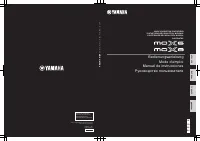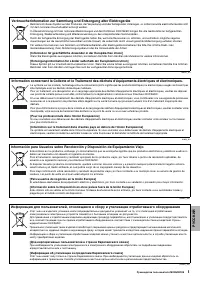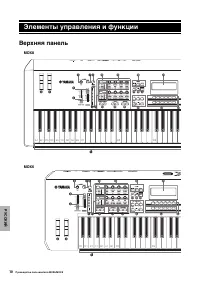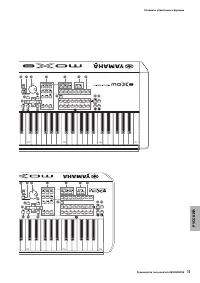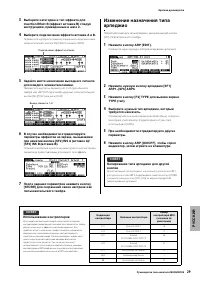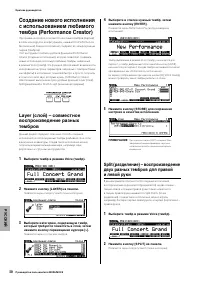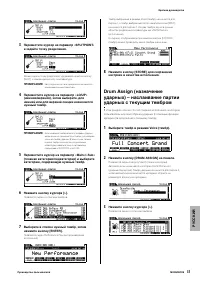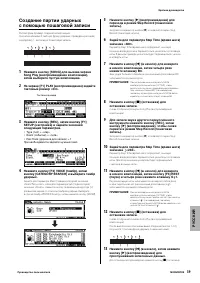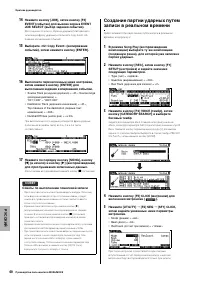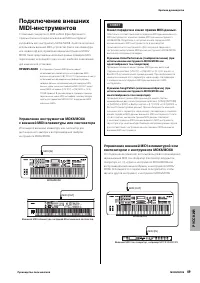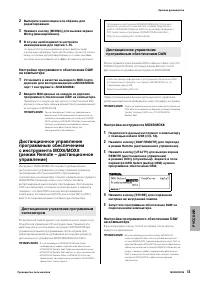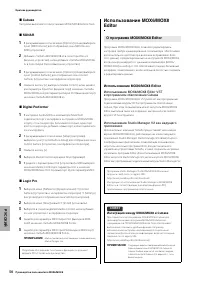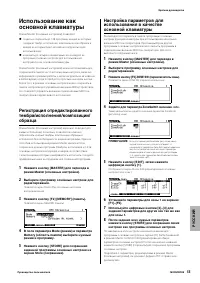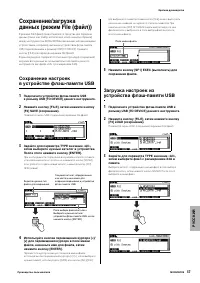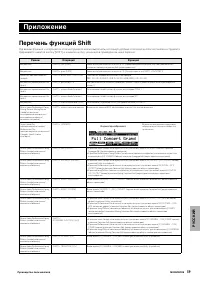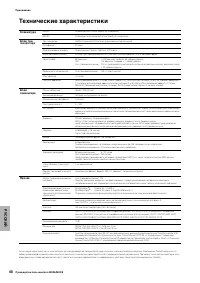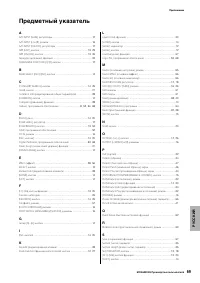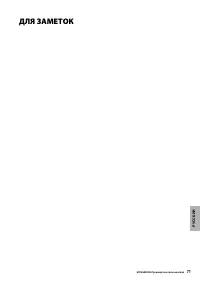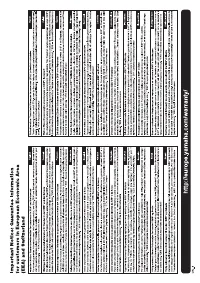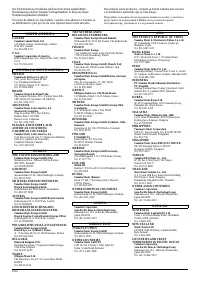Yamaha MOX8 Sintetizador – Manual de instrucciones en formato pdf, léalo en línea gratis. Esperamos que le ayude a resolver cualquier duda que pueda tener al utilizar el aparato.
Si aún tiene preguntas, escríbalas debajo del manual de instrucciones.
"Estamos cargando el manual" significa que debe esperar a que se cargue el archivo para poder leerlo en línea. Algunos manuales son muy pesados y el tiempo que tardan en aparecer depende de su velocidad de internet.
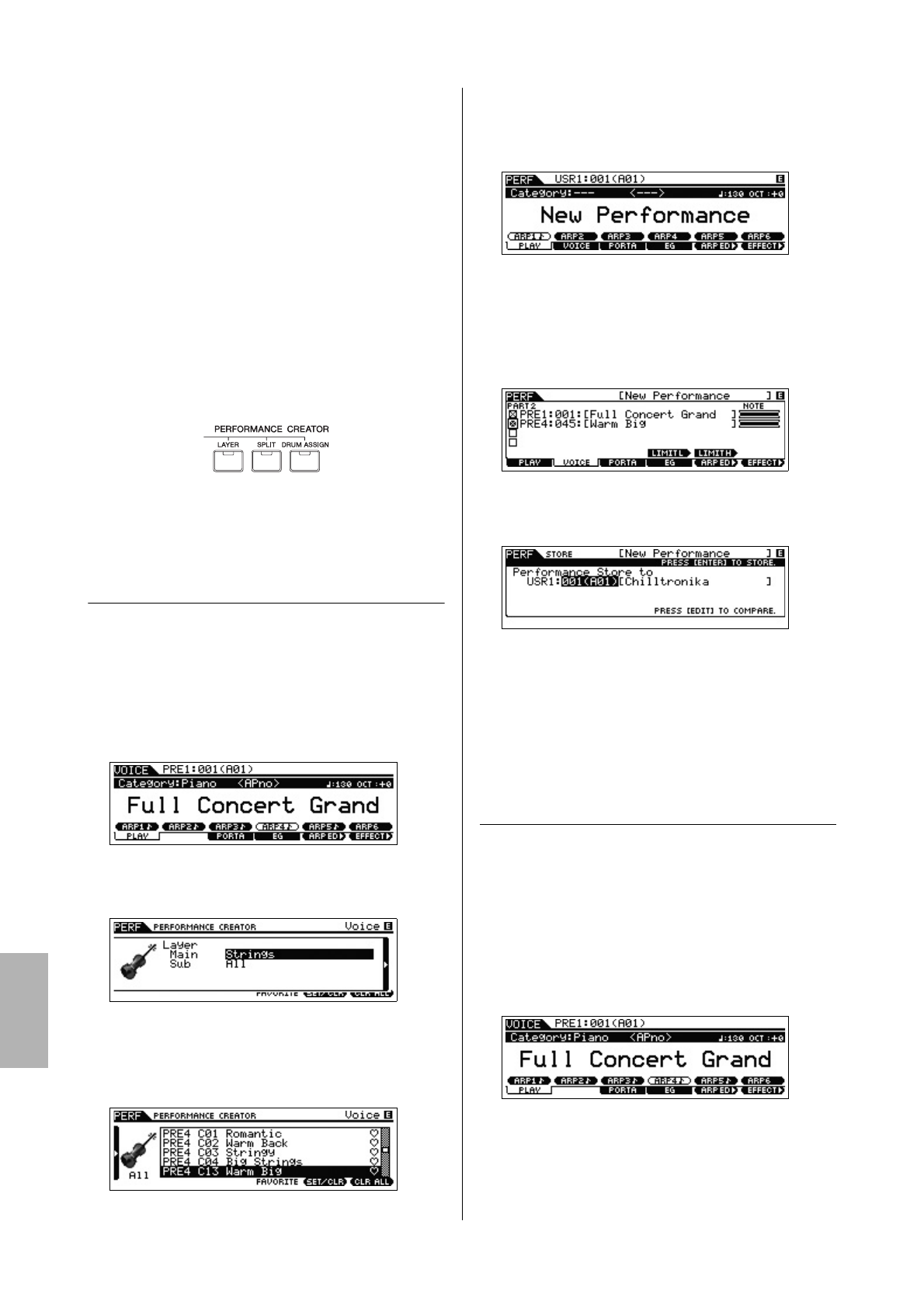
Руководство пользователя MOX6/MOX8
Краткое руководство
30
РУССК
ИЙ
Создание нового исполнения
с использованием любимого
тембра (Performance Creator)
Программа, в которой сочетаются несколько тембров (партий)
в слоях или в других конфигурациях, называется «Performance»
(исполнение). Каждое исполнение содержит до четырех разных
партий (тембров).
Этот инструмент снабжен удобной функцией Performance
Creator (создание исполнений), которая позволяет создавать
новые исполнения, используя любимые тембры, найденные
в режиме Voice (тембр). Эта функция обеспечивает возможность
копирования настроек параметров, связанных с тембром (таких
как эффекты) в исполнение, позволяя быстро и просто получить
в точности такой звук, который нужен. Performance Creator
обеспечивает выполнение трех удобных функций: Layer (слой),
Split (разделение) и Drum Assign (назначение ударных).
Layer (слой) – совместное
воспроизведение разных
тембров
Данный раздел содержит описание способа создания
исполнения, в котором разные тембры разбиваются на слои
в диапазоне клавиатуры. Создав такое исполнение можно
получить мощный насыщенный звук, например, звук
фортепиано и струнных инструментов.
1
Выберите тембр в режиме Voice (тембр).
2
Нажмите кнопку [LAYER] на панели.
Появляется экран Category Search (поиск категории).
3
Выберите категорию, содержащую тембр,
который требуется поместить в слой, затем
нажмите кнопку перемещения курсора [>].
Появляется экран со списком тембров.
4
Выберите в списке нужный тембр, затем
нажмите кнопку [ENTER].
Появляется экран Performance Play (воспроизведение
исполнения).
Тембр, выбранный в режиме Voice (тембр), назначается для
партии 1, а тембр, выбранный после нажатия кнопки [LAYER],
назначается для партии 2. Эти два тембра наслаиваются и звучат
одновременно как «Performance» (исполнение).
На экране, отображаемом при нажатии кнопки [F2] VOICE (тембр),
можно проверить, какие тембры разбиты по слоям.
5
Нажмите кнопку [STORE] для сохранения
настроек в качестве исполнения.
ПРИМЕЧАНИЕ
При нажатии кнопки [EDIT ] на экране Store
(сохранение) можно проверить звучание
исполнения в месте назначения операции
сохранения.
Split (разделение) – воспроизведение
двух разных тембров для правой
и левой руки
В данном разделе описан способ создания исполнения,
в котором клавиатура делится (разделяется) на две секции –
секцию левой и секцию правой руки. Самая низкая нота
в секции правой руки называется «Split Point» (точка
разделения). Создав такое исполнение, можно играть,
например, басовую партию левой рукой, а партию фортепиано –
правой рукой.
1
Выберите тембр в режиме Voice (тембр).
2
Нажмите кнопку [SPLIT] на панели.
Появляется экран Category Search (поиск категории).
¿Tiene más preguntas?¿No ha encontrado la solución a su problema en el manual o tiene otros problemas? Haga su pregunta en el siguiente formulario con una descripción detallada de su situación para que otras personas y expertos puedan responderla. Si sabe cómo resolver el problema de otra persona, ayúdele :)